
2020/12/24
アドバンスド
この記事では、フォントの設定方法について説明していきます。なお、本コンテンツで利用したSpotfireのバージョンは10.10/11.4です。ご利用環境によって、一部画面構成が異なりますので、ご了承ください。
今回は、販売データのサンプルを利用して、フォント変更を行います。
以下のファイルを事前にこちらからダウンロードして、Spotfireに読み込んでください。
次のテーブルが読み込まれます。
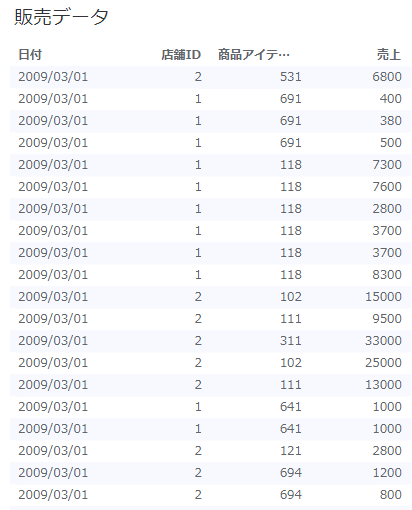
Spotfireでは、次の2段階のフォントの変更レベルを用意しています。
Spotfire起動後、「ツール」メニューから「オプション」を選択してください。オプションダイアログが表示されます。
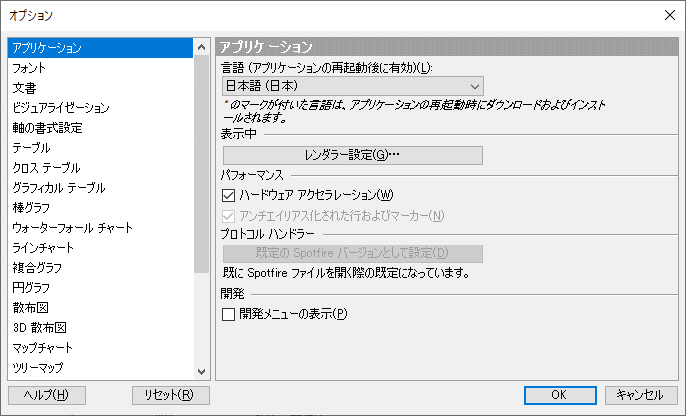
フォントタブでは、次の項目を設定できます。
また、Spotfireの機能ごとに異なる設定を指定できます。例えば、次のような機能があります。
ただし、一般的には各機能で同じフォントにするのが一般的です。下図のように複数選択できますので、今回はすべての機能を選択し、フォントを「MS 明朝」に指定し「文書に適用」をクリックします。
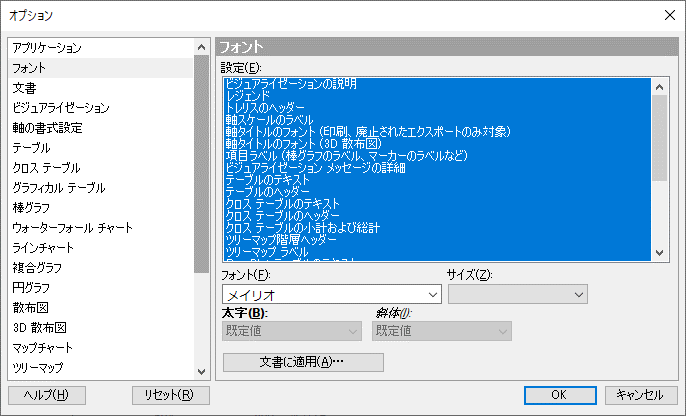
今回は、適用範囲を「すべてのページ」を選択しクリックします。
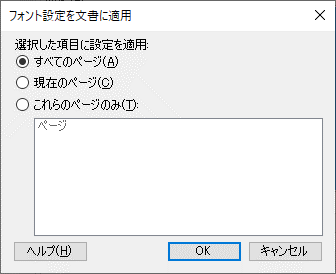
これで設定が完了しました。読み込んでいるデータを確認してください。フォントが「MS 明朝」に変わったことが確認できます。
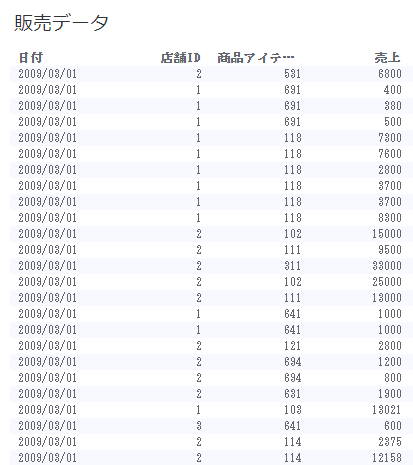
アプリケーション単位ではなく、グラフ個別にフォント設定が可能です。サンプルの販売データから作成した店舗毎の売上合計の棒グラフを例に、フォントを変更します。
現在の設定は、アプリケーションレベルで「メイリオ」です(先程「MS 明朝」に変更した場合は、元の設定に戻してください。)。このグラフを「MS 明朝」に変更します。グラフ右上の歯車マークをクリックしてください。
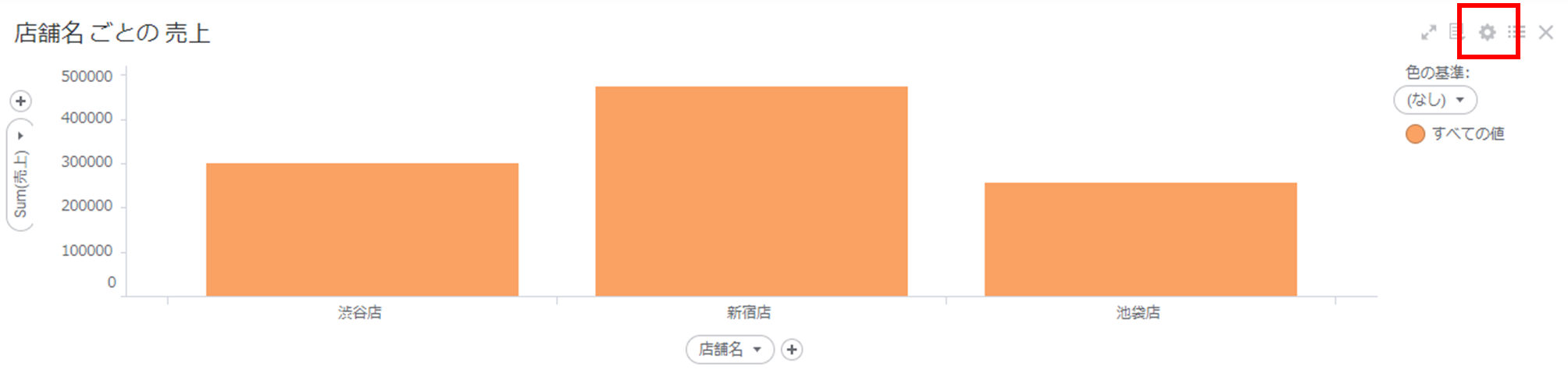
「プロパティ」ダイアログが表示されますので、フォントタブをクリックします。アプリケーションレベルの設定時と同様に、適用範囲とフォントを変更してください。
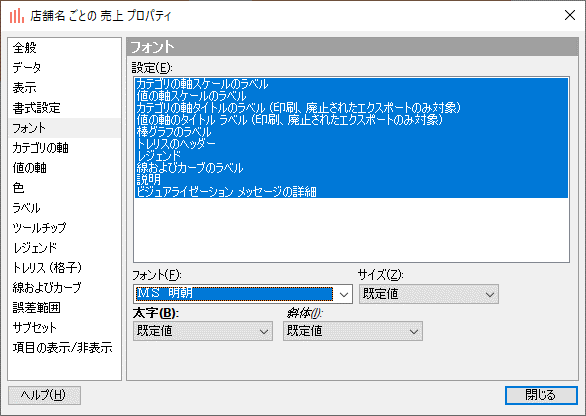
グラフのみが「MS 明朝」に変更されました。
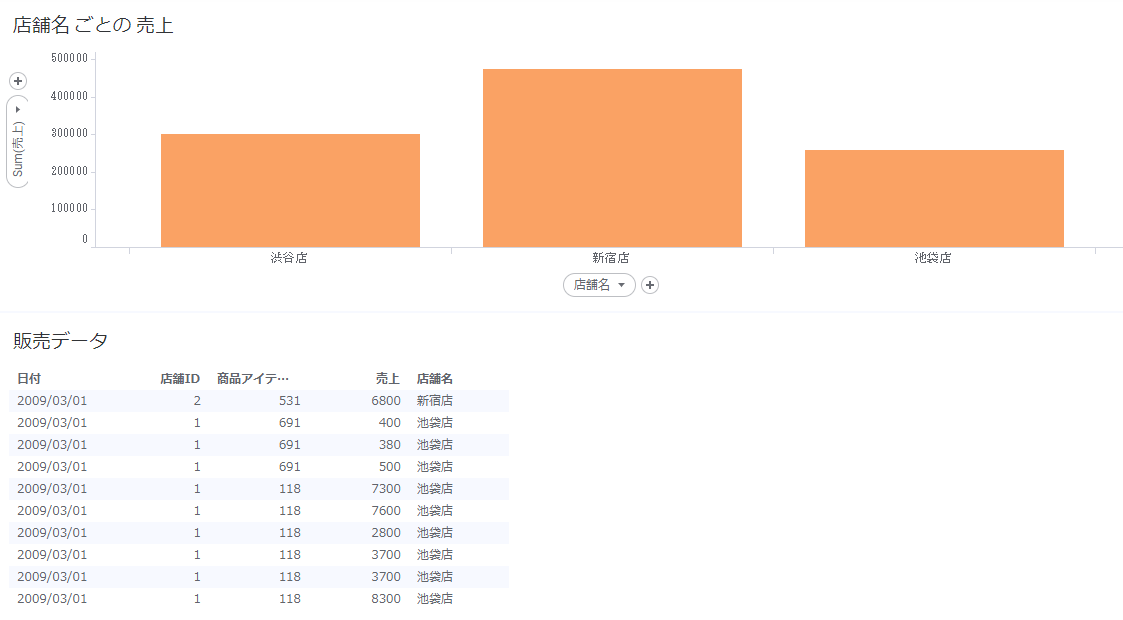
Spotfire活用セミナー
アーカイブ動画を配信中
前の記事
ページ内に注釈や画像を表示次の記事
グラフの書式設定【アドバンスド】最新の記事